如果你还没在去哪儿旅行中填写过常住地址,别担心!以下是详细的步骤指南。

1、进入去哪儿旅行,然后点击页面右下角的【我的】。
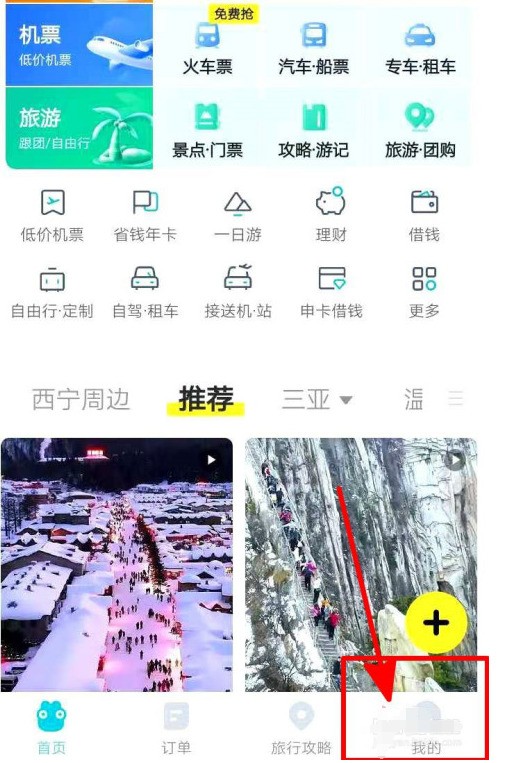
2、进入软件个人中心后,点击页面中的软件头像。
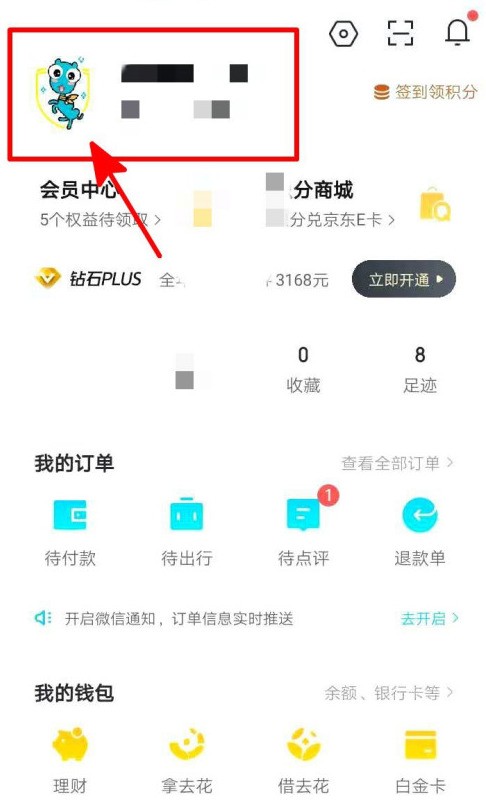
3、进入去哪儿个人信息后,点击页面中的常居地菜单。
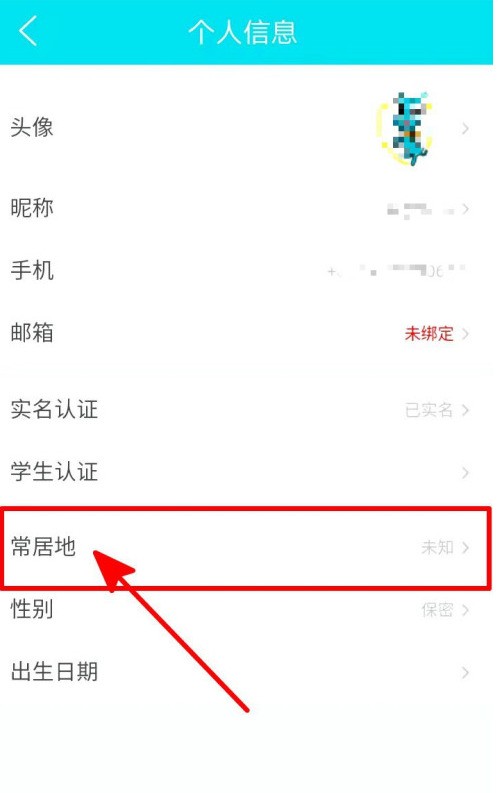
4、进入跳转界面后,选择你所在的城市即可。
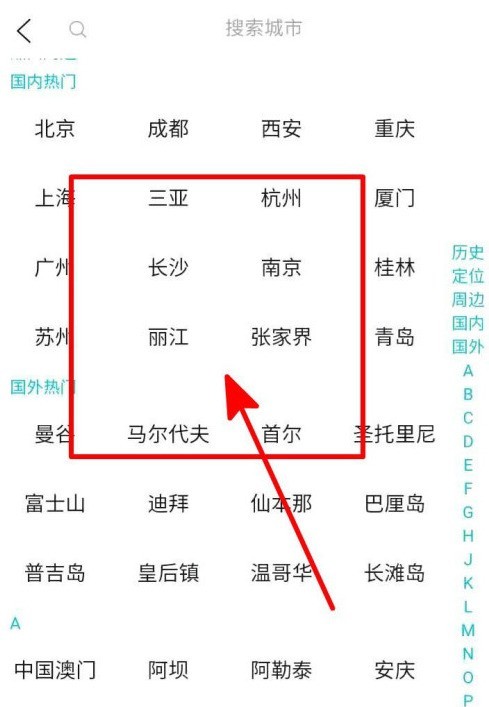
5、最后,完成设置。

以上就是去哪儿旅行常居地设置步骤,更多精彩教程尽在ZOL下载!
文章标题:去哪儿旅行在哪添写常住地址 去哪儿旅行常居地设置步骤
文章链接://www.hpwebtech.com/jiqiao/109678.html
为给用户提供更多有价值信息,ZOL下载站整理发布,如果有侵权请联系删除,转载请保留出处。
相关软件推荐
其他类似技巧
- 2024-03-01 14:34:11去哪儿旅行在哪添写常住地址 去哪儿旅行常居地设置步骤
- 2024-03-01 14:34:06去哪儿旅行app怎样进行学生认证 去哪儿旅行学生用户认证步骤介绍
去哪儿旅行Win8专版软件简介
去哪儿旅行(机票搜索+特价机票)
目前市场上最炫酷的旅游应用,最佳的用户体验,机票搜索,特价机票,旅游出行最好帮手。
特点:
-耗流量少,运行流畅,功能丰富
-多种新功能不断发布
-强大的软件更新,维护,服务团队
-数据库实时更新,保证您查到的信息准确性
&nb...
详细介绍»









